前言:
其实我本人,不太喜欢水这样的教程,但是很多新人还不会用unraid来搭建,所以那我就出一个咯。顺带https反向代理。
注意:
近期qbittorrent更新到了4.5.0的版本,简体中文存在问题,在安装后,选择繁体中文即可,等日后修复。
教程:
我们在unraid的APP商店内搜索qbittorrent,找到linuxserver做的镜像。
注意:这里需要注意镜像的作者,本教程是以linuxserver的镜像为基础写的教程,其他镜像可能会在配置上稍有出入。
简单配置一下模板:
点击APPLY完成镜像的模板部署。
在配置完成后,我们使用http://ip:port进行访问即可,如果有公网的小伙伴,在防火墙开启6881的监听端口。
修改webUI中文以及密码:
修改密码:
此镜像的默认账号admin 密码adminadmin 进入web界面之后,在下面修改密码。
保存之后,账号密码就修改完毕了,但是系统不会自动登出,会在下次在访问的时候提示输入密码。
修改中文:
traefik 反向代理:
label:
| Key: | Value: |
| traefik.enable | true |
| traefik.http.routers.qbittorrent.rule | Host(`whoami.example.com`) |
| traefik.http.services.qbittorrent.loadbalancer.server.port | 8080 |
写动态文件:
http:
routers:
qbittorrent:
service: qbittorrent
middlewares:
rule: "Host(`domain.com`)"
services:
qbittorrent:
loadBalancer:
servers:
- url: "http://192.168.1.9:8080"
注意红色位置,要修改为你本地为你自己的域名以及IP
traefik的安装教程本站有教程,大家自行阅读即可!
结尾:
其实安装这种软件是很简单的,这里只是考虑一些不太像动脑,指向照抄的小伙伴把!
© 版权声明
文章版权归作者所有,未经允许请勿转载。
THE END



![图片[1]-unRAID 安装 qbittorrent-RSG-人生观](https://www.lxg2016.com/wp-content/uploads/2021/04/1618199758-f4af132df60f60a6.png)
![图片[2]-unRAID 安装 qbittorrent-RSG-人生观](https://www.lxg2016.com/wp-content/uploads/2021/04/1618199859-7ab204fd60620bd4.png)
![图片[3]-unRAID 安装 qbittorrent-RSG-人生观](https://www.lxg2016.com/wp-content/uploads/2021/04/1618199957-557216a0c0bdb1e1.png)
![图片[4]-unRAID 安装 qbittorrent-RSG-人生观](https://www.lxg2016.com/wp-content/uploads/2021/04/1618200228-e2c3becc9ee42684.png)
![图片[5]-unRAID 安装 qbittorrent-RSG-人生观](https://www.lxg2016.com/wp-content/uploads/2021/04/1618200409-af49b05dd06d9927.png)






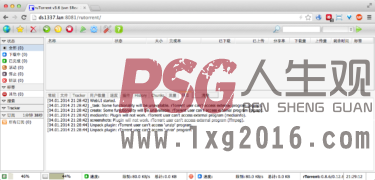
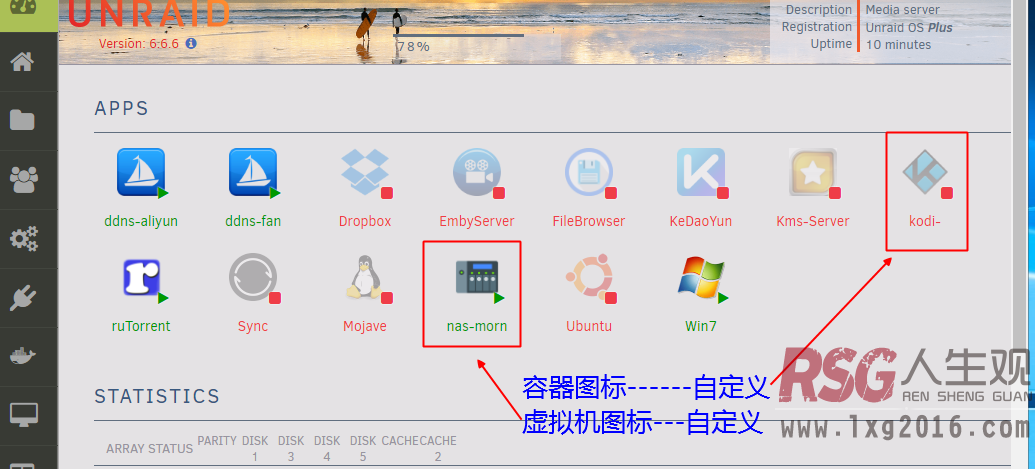

请登录后查看评论内容